苹果手机是一款备受用户喜爱的智能手机,但在使用过程中,很多用户可能会遇到不习惯或不方便的操作方式,其中导航键的设置和调出是一个常见的问题。苹果手机并没有传统的导航键,而是采用了全面屏设计,因此用户可能需要通过一些特殊的操作来实现导航功能。接下来我们将介绍如何在苹果手机上设置和调出屏幕导航键,让您更加方便地操作手机。
苹果手机怎么调出屏幕导航键
步骤如下:
1首先打开设置。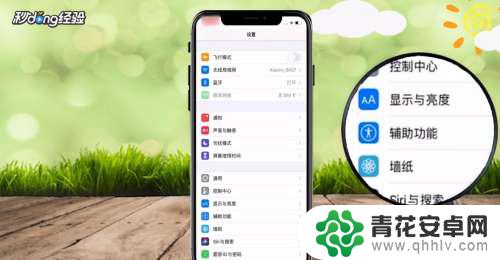 2点击辅助功能选项。
2点击辅助功能选项。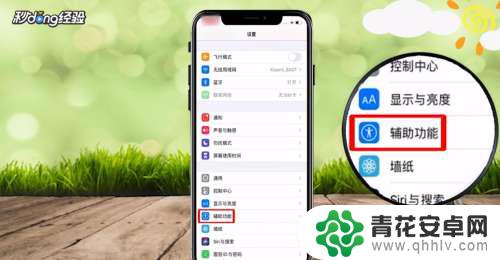 3点击触控选项,选择开启辅助触控功能。
3点击触控选项,选择开启辅助触控功能。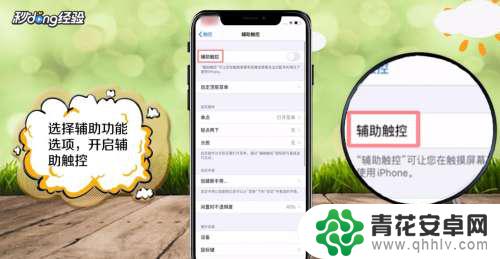 4然后在屏幕中出现一个小圆圈,这就是苹果的导航键。
4然后在屏幕中出现一个小圆圈,这就是苹果的导航键。 5点击小圆圈,就可以看到功能栏。
5点击小圆圈,就可以看到功能栏。 6点击主屏幕图标就可以快速回到手机桌面。
6点击主屏幕图标就可以快速回到手机桌面。 7点击自定顶层菜单,即可更改菜单栏中的功能。
7点击自定顶层菜单,即可更改菜单栏中的功能。 8总结如下。
8总结如下。
以上就是苹果手机怎么设置有导航键的全部内容,如果你遇到相同问题,可以参考本文中介绍的步骤进行修复,希望这对你有所帮助。










